Cách xóa nền trong Illustrator đơn giản, nhanh chóng

Cách xóa nền trong Illustrator là thao tác quan trọng giúp bạn loại bỏ những chi tiết thừa, tạo nên hình ảnh trong suốt phục vụ thiết kế chuyên nghiệp. Với những ai mới bắt đầu, cách xóa nền trắng ảnh, chữ trong Adobe Illustrator có thể hơi phức tạp nếu không nắm rõ các công cụ và thao tác cơ bản. Trong bài viết này, Sforum sẽ hướng dẫn bạn chi tiết từng bước thực hiện một cách đơn giản, nhanh chóng và dễ áp dụng.
Xóa nền trong Illustrator để làm gì?
Việc xóa nền trong Illustrator không chỉ giúp hình ảnh trở nên chuyên nghiệp mà còn linh hoạt trong việc chèn vào nhiều vị trí khác nhau. Khi bạn biết cách xóa nền ảnh trong Adobe Illustrator, bạn có thể:
- Tạo logo, biểu tượng, hay hình minh họa có nền trong suốt.
- Dễ dàng chèn hình vào các tài liệu, trang web, banner.
- Hỗ trợ thiết kế PSD, AI, SVG trở nên linh hoạt trong nhiều dự án.
Xóa nền ảnh trong Adobe Illustrator cũng giúp bạn tránh được việc ảnh bị vỡ, mờ như khi làm việc trên Photoshop bởi Illustrator xử lý ảnh vector. Ngoài ra, việc xóa nền trắng trong Illustrator còn tạo điều kiện thuận lợi cho việc dựng bố cục, phối màu và làm việc đa nền.

Để làm việc mượt mà với Illustrator và các phần mềm đồ họa chuyên sâu xóa nền trắng trong Illustrator, thì bạn cần một chiếc laptop có cấu hình mạnh, màn hình chuẩn màu. CellphoneS hiện đang có rất nhiều lựa chọn laptop dành cho dân thiết kế với mức giá ưu đãi hấp dẫn. Tham khảo ngay tại đây nhé!
[Product_Listing categoryid="380" propertyid="" customlink="https://cellphones.com.vn/laptop.html" title="Danh sách Laptop đang được quan tâm nhiều tại CellphoneS"]
Cách xóa nền ảnh bitmap trong Illustrator
Một trong những cách phổ biến nhất để xóa nền ảnh bitmap (JPG, PNG) là sử dụng tính năng Image Trace kết hợp với Direct Selection Tool. Dưới đây là chi tiết cách xóa nền trong Illustrator.
- Bước 1: Để bắt đầu cách xóa nền ảnh trong adobe Illustrator, hãy mở tệp bạn muốn làm việc trong Illustrator.
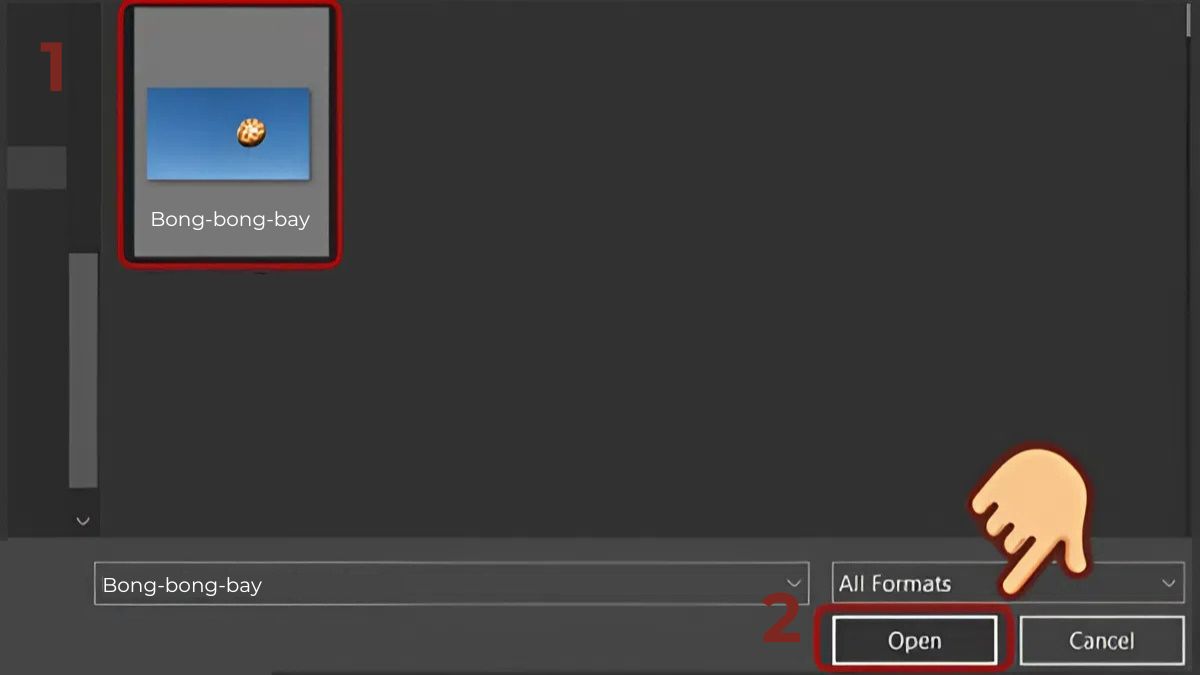
- Bước 2: Sau khi tệp được mở sử dụng Selection Tool để nhấp vào hình ảnh của bạn. Sau đó, truy cập menu Window, và chọn Image Trace để hiển thị bảng điều khiển Image Trace.
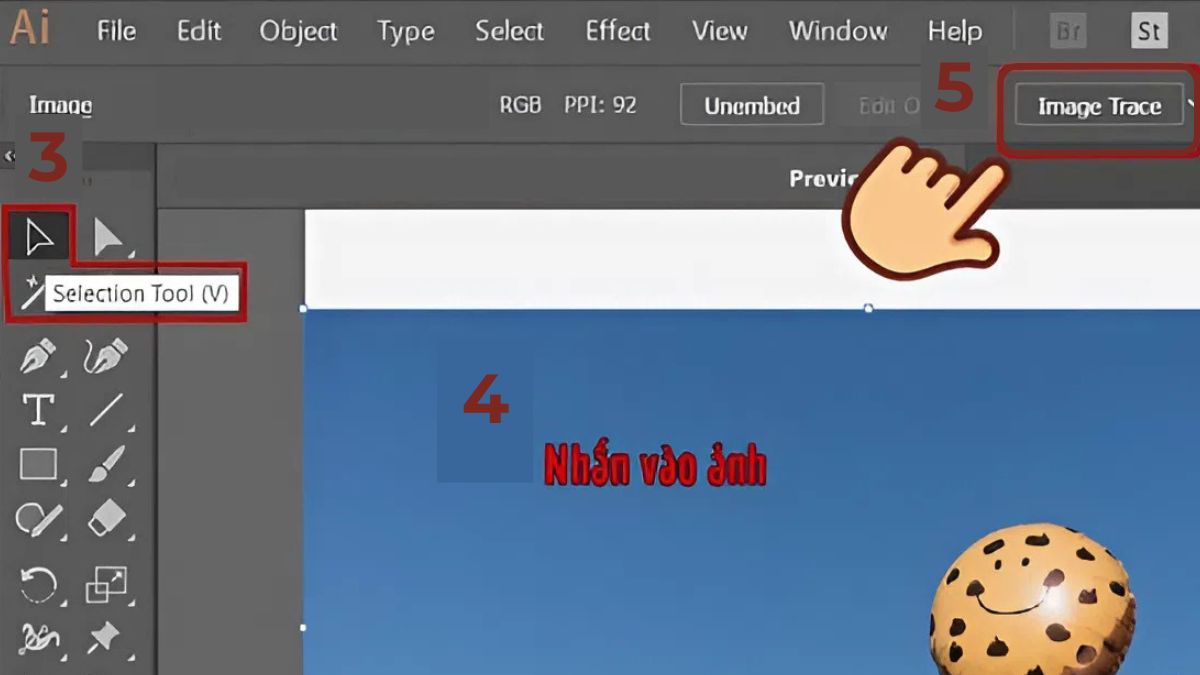
- Bước 3: Tiếp theo, trong bảng Image Trace, bạn sẽ chọn một chế độ màu phù hợp nhất với ảnh của mình. Các lựa chọn thông thường gồm High Fidelity Photo hoặc Low Fidelity Photo.
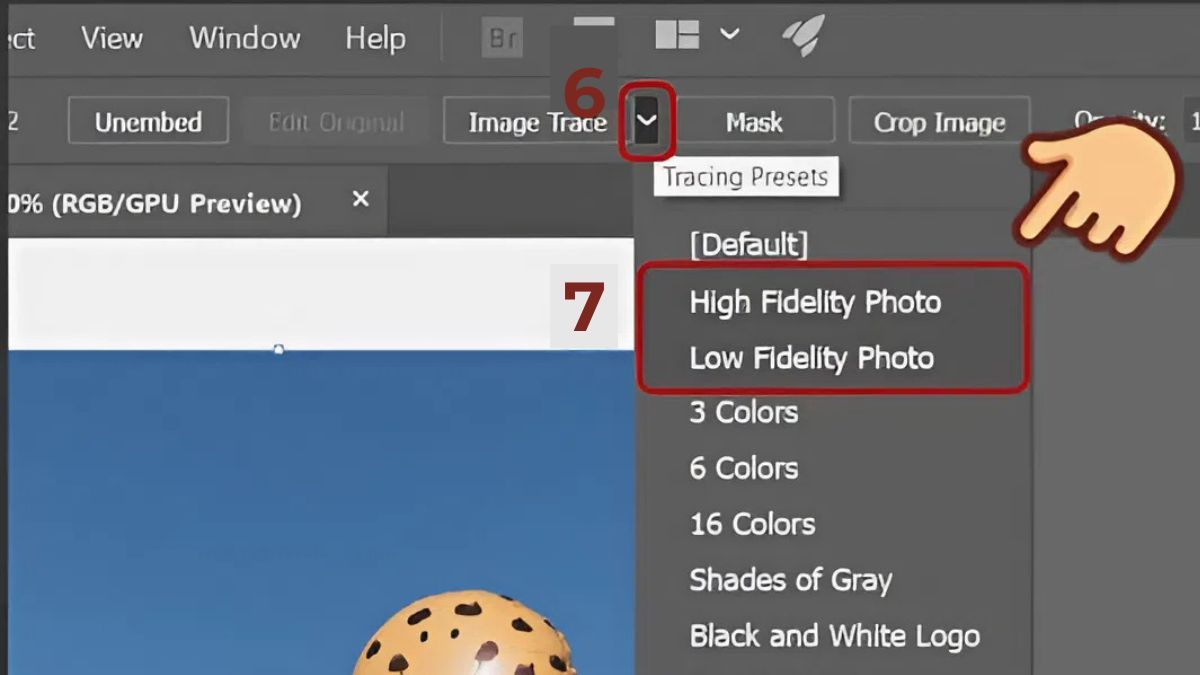
- Bước 4: Nhấn Expand để biến hình ảnh của bạn thành các đối tượng vector. Bạn sẽ thấy các điểm neo xuất hiện dọc theo các cạnh của đối tượng, cho biết chúng hiện đã được vector hóa và có thể chỉnh sửa được.
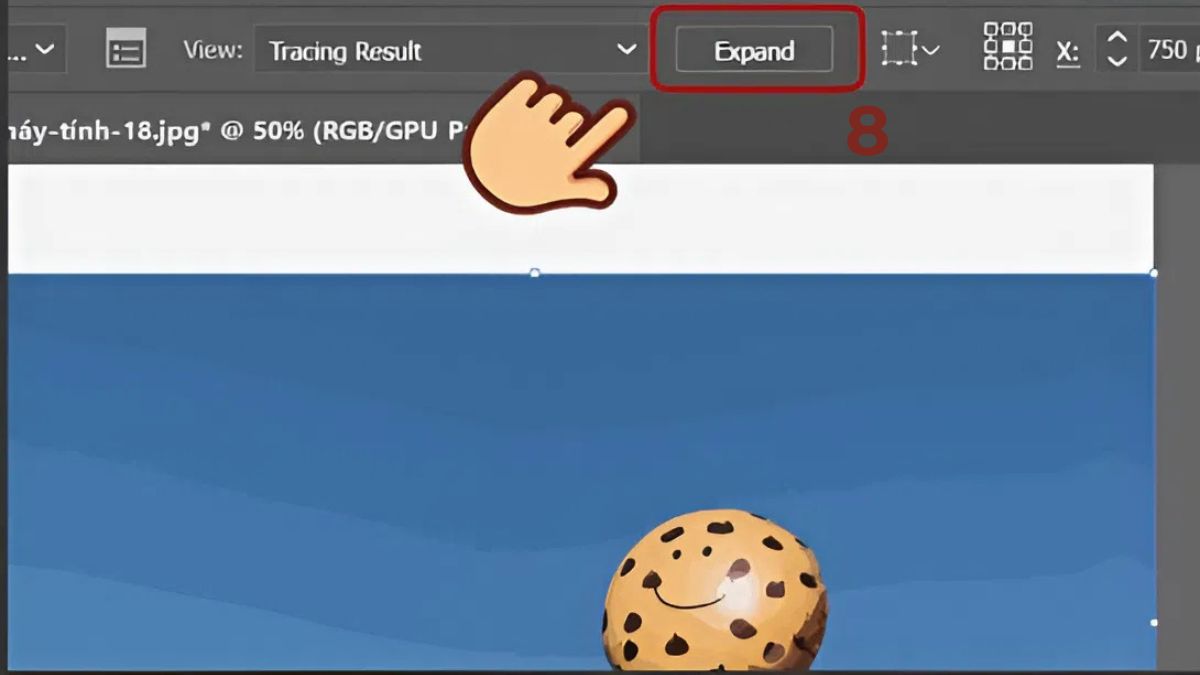
- Bước 5: Kế đến, bạn chỉ cần nhấp chuột phải vào hình ảnh đã chuyển đổi sang vector và chọn Ungroup. Cuối cùng, chọn các đối tượng thuộc về nền và nhấn phím Delete. Như vậy là bạn đã hoàn thành việc xóa nền ảnh trong Illustrator.
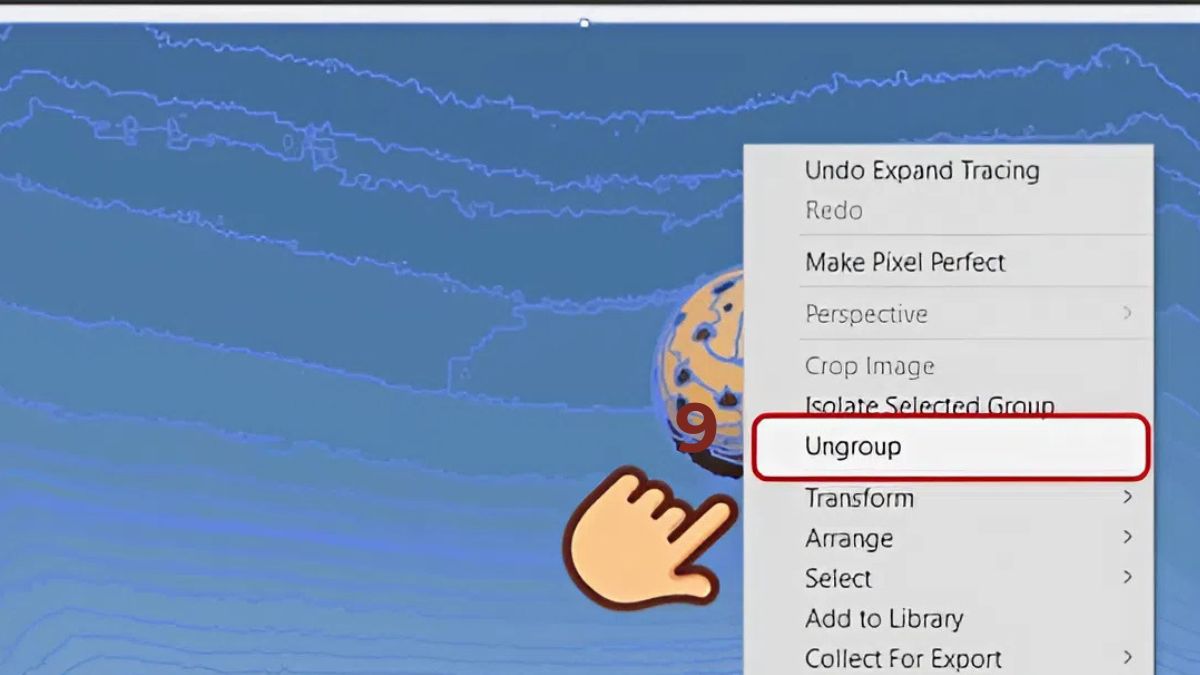
Lưu ý: Cách xóa nền ảnh trong Illustrator bằng trace bitmap sẽ tạo vector, giúp file nhẹ, dễ scale nhưng không phải lúc nào cũng sạch như ảnh gốc. Nếu bạn cần xóa nền trắng trong Illustrator từ ảnh raster, hãy chọn trace phù hợp độ chi tiết và làm sạch kỹ từng vùng.
Dùng Clipping Mask để “ẩn” nền thay vì xóa
Nếu bạn không muốn xóa nền trong Illustrator mà chỉ muốn ẩn đi phần nền, sử dụng kỹ thuật Clipping Mask là giải pháp hiệu quả, giữ nguyên ảnh gốc để chỉnh sửa dễ dàng sau. Sau đây là cách xóa nền chữ trong Illustrator chi tiết nhất.
- Bước 1: Để bắt đầu xóa nền ảnh trong illustrator, hãy đưa ảnh của bạn vào Illustrator. Bạn có thể làm điều này bằng cách sử dụng tùy chọn File > Open để duyệt và chọn file từ máy tính của bạn.
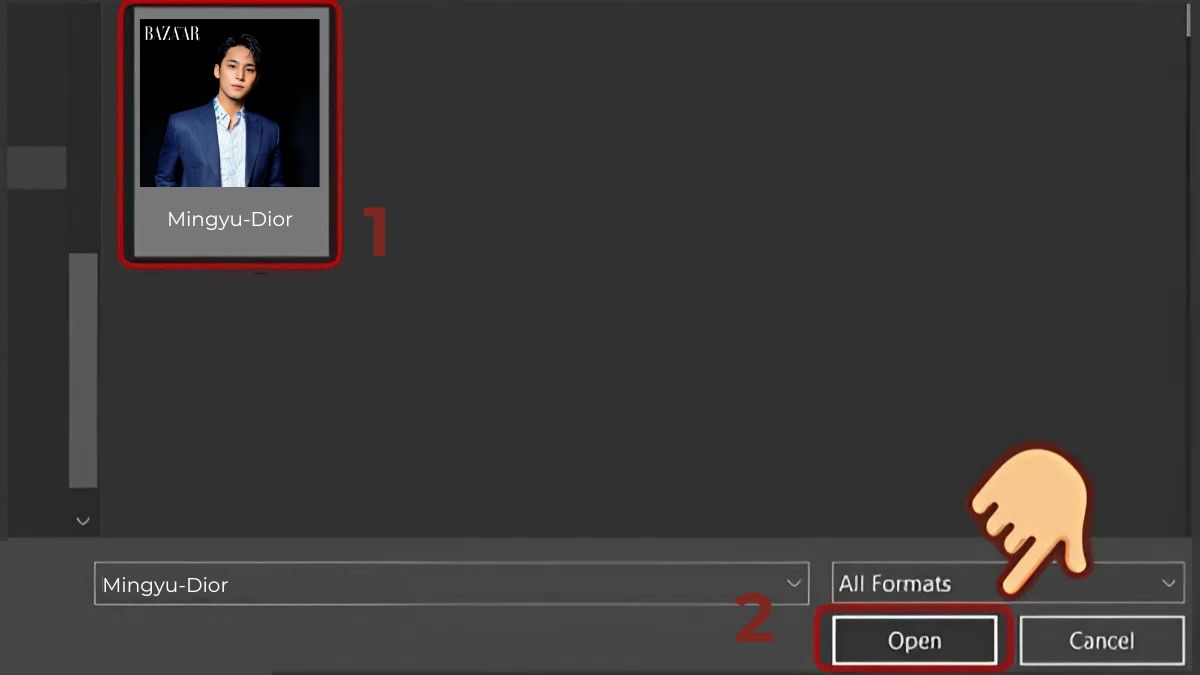
- Bước 2: Tiếp theo, bạn sẽ cần xác định khu vực muốn giữ lại chọn Pen Tool (phím tắt P). Hãy tỉ mỉ phác thảo một đường viền quanh khu vực ảnh bạn muốn giữ lại. Bạn có thể nhấp chuột để tạo các điểm góc sắc nét hoặc kéo chuột để tạo nên những đường cong mềm mại. Khi hoàn tất đường viền, nhấn phím Esc.
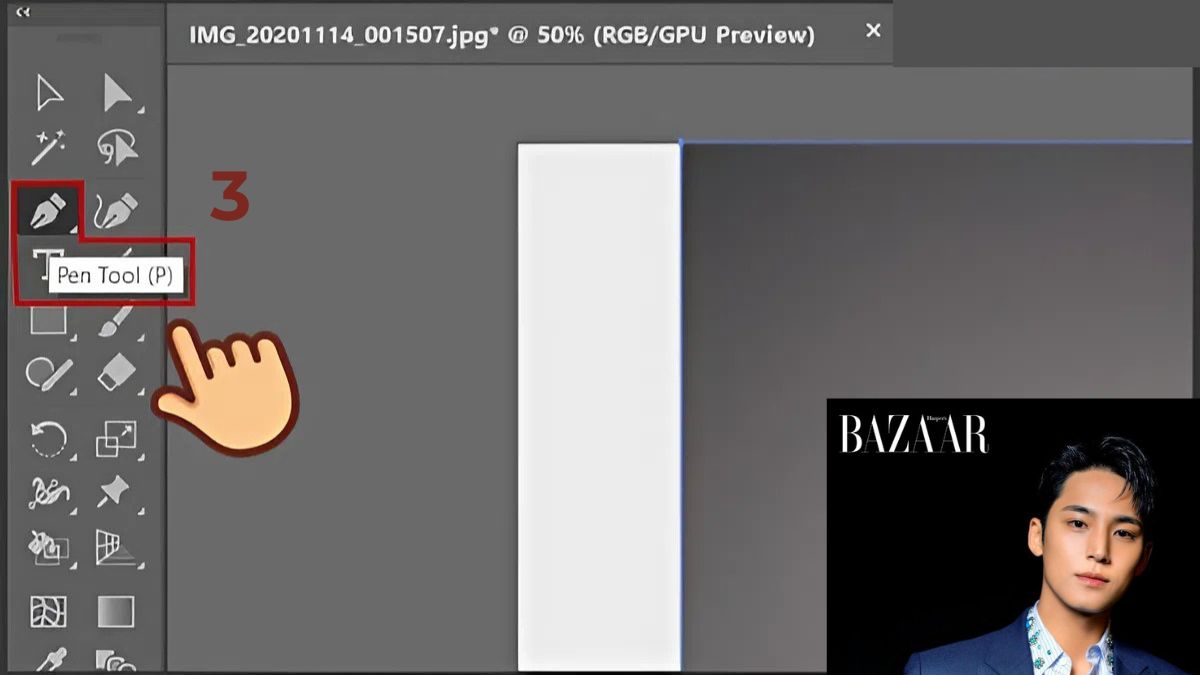
- Bước 3: Sau khi đã tạo đường viền, bạn cần chọn cả ảnh và đường viền đó rồi sử dụng Selection Tool (phím tắt V). Bạn có thể kéo chuột để vẽ một khung chọn bao trọn cả ảnh và đường viền, hoặc nhanh hơn, chỉ cần nhấn Ctrl + A để chọn tất cả những gì có trên bản vẽ.

- Bước 4: Cuối cùng, điều hướng đến Object > Clipping Mask > Make. Hoặc nhanh hơn, sử dụng tổ hợp phím Ctrl + 7. Ngay lập tức, bạn sẽ thấy phần nền thừa của hình ảnh bị loại bỏ, như vậy là đã hoàn thành các bước xóa nền chữ trong Illustrator.
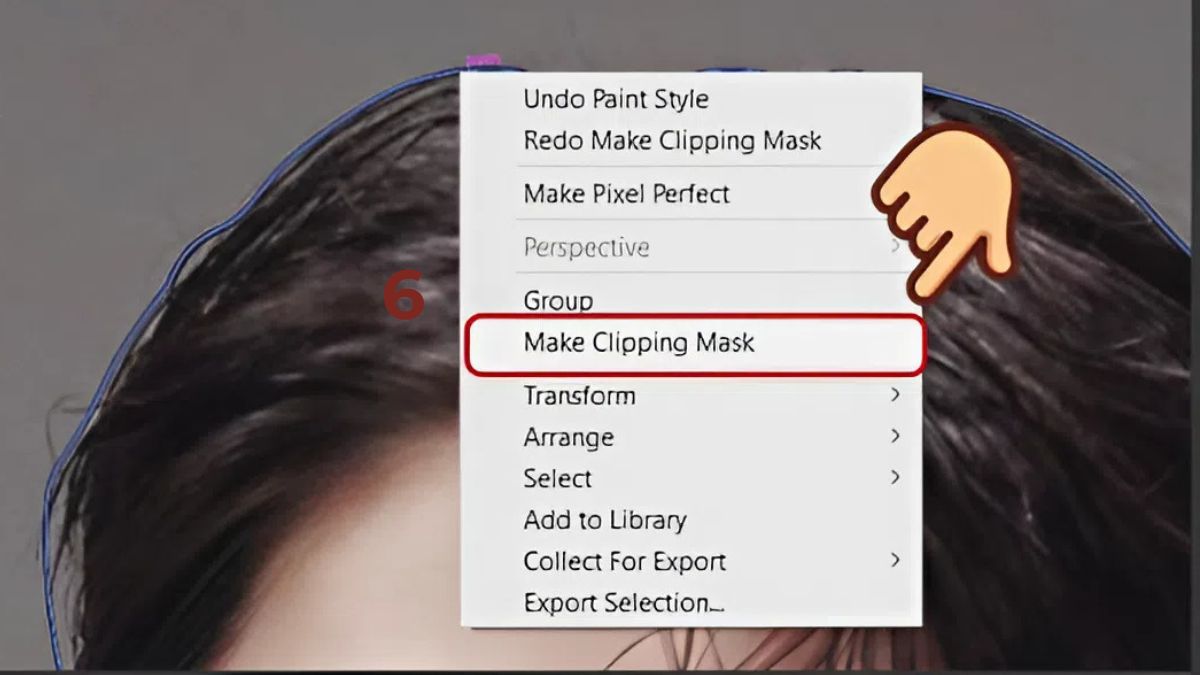
Cách xuất file PNG trong suốt sau khi xóa nền
Sau khi đã xử lý xong phần nền, bước xuất file đúng cách cũng quan trọng không kém để đảm bảo bạn có được ảnh PNG trong suốt. Dưới đây là các bước cần làm:
- Bước 1: Đầu tiên, hãy mở hình ảnh bạn muốn lưu trong Illustrator. Sau đó, vào menu File và chọn Export.
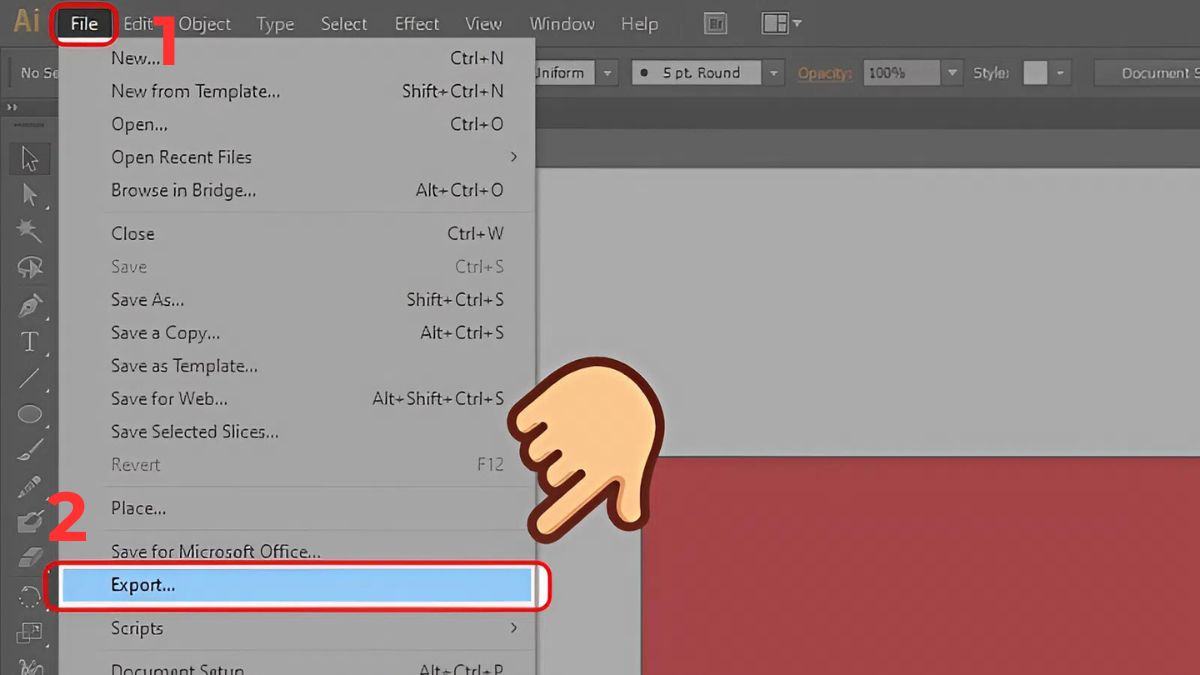
- Bước 2: Tại cửa sổ xuất hiện, bạn sẽ gõ tên file mà bạn muốn. Trong phần Save as type (hoặc Format), hãy chọn PNG.
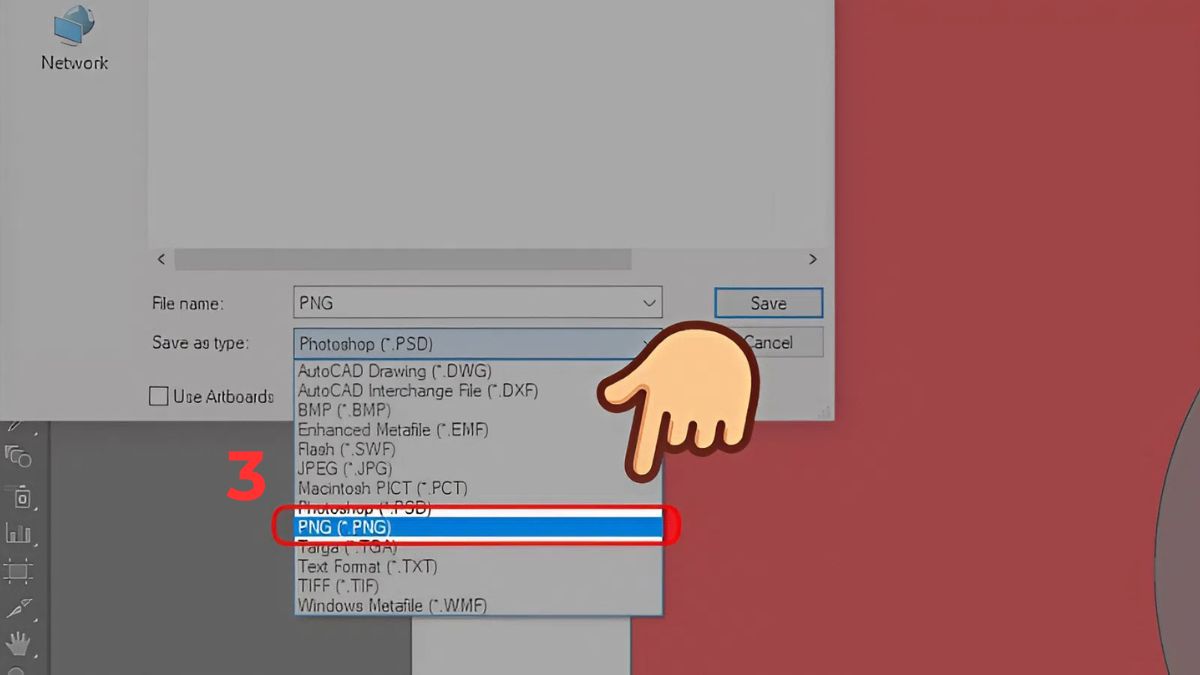
- Bước 3: Tiếp theo, bạn sẽ thấy tùy chọn liên quan đến Artboard. Hãy chọn cách lưu Artboard (thường là "Use Artboards" nếu bạn chỉ muốn lưu một artboard cụ thể) rồi nhấn Save.
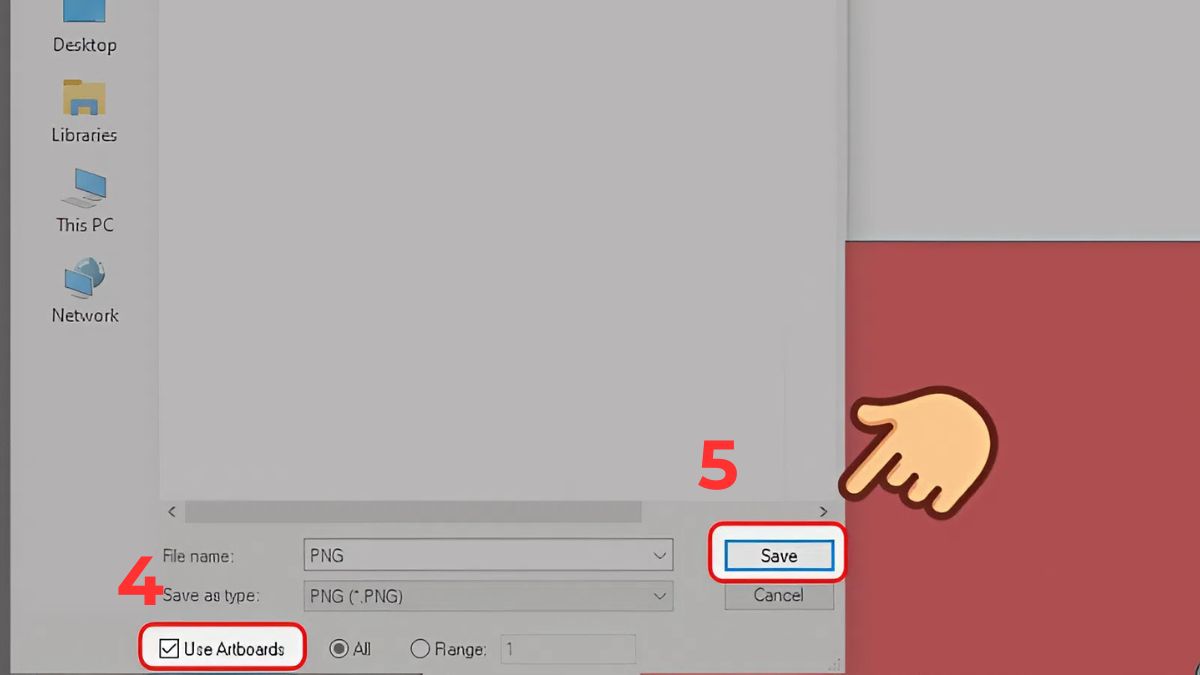
- Bước 4: Trong mục Options, tại phần Resolution, bạn sẽ thấy các lựa chọn cho màu nền. Chọn Black hoặc White nếu bạn muốn ảnh PNG của mình có nền đen hoặc trắng tương ứng. Để có nền trong suốt, hãy chọn Transparent.

- Bước 5: Cuối cùng, nhấp OK và đợi Illustrator xử lý để lưu hình ảnh của bạn.
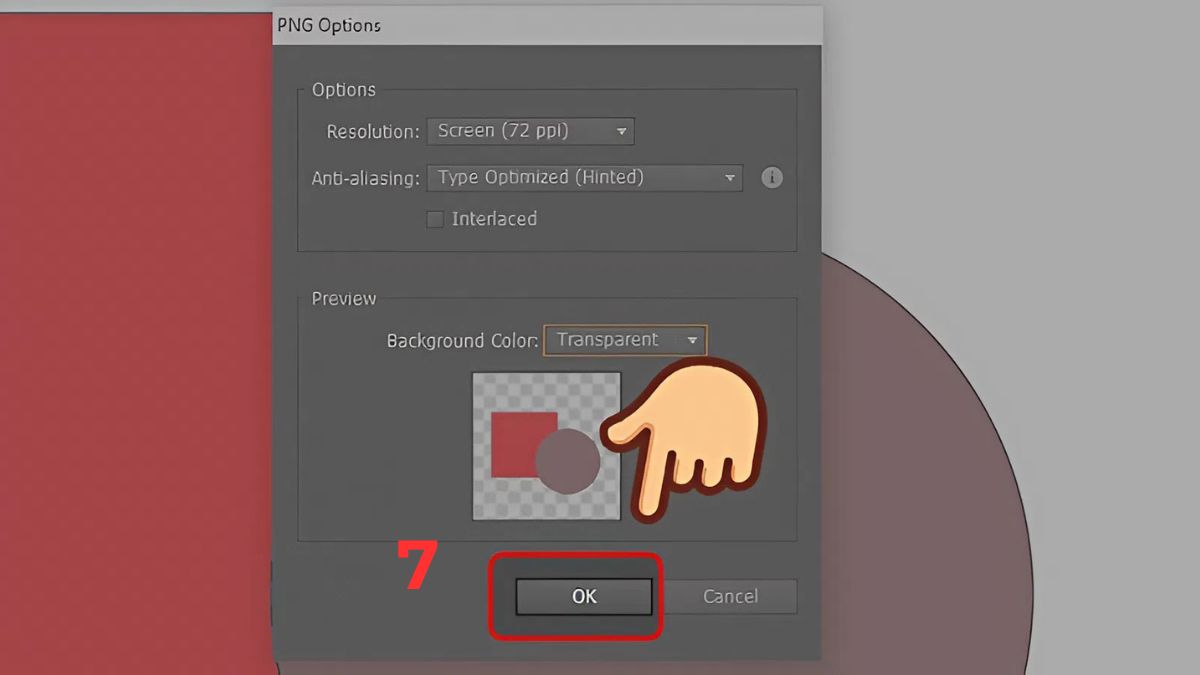
Hy vọng qua hướng dẫn chi tiết trong bài, bạn đã nắm vững cách xóa nền trong Illustrator một cách đơn giản và hiệu quả nhất. Đồng thời, bạn cũng có thể áp dụng linh hoạt cách xóa nền trắng ảnh, chữ trong Adobe Illustrator để phục vụ cho các dự án thiết kế chuyên nghiệp hơn. Đừng quên ghé thăm Sforum mỗi ngày để khám phá thêm nhiều thủ thuật công nghệ hay ho, hướng dẫn phần mềm chuẩn chỉnh và cập nhật xu hướng thiết kế mới nhất!
Xem thêm bài viết ở chuyên mục: Ứng dụng/phần mềm
Câu hỏi thường gặp
Illustrator có xóa nền ảnh giống Photoshop không?
Không hoàn toàn. Photoshop là phần mềm raster chuyên xử lý pixel, có công cụ Magic Wand, Select Subject và Mask mạnh mẽ. Còn Illustrator là công cụ vector, dùng Image Trace, Clipping Mask hoặc Opacity/Pathfinder để xóa nền ảnh. Vì thế cách xóa nền trong Illustrator khác biệt, ít cầu kỳ nhưng vẫn hiệu quả với ảnh đơn giản.
Xóa nền ảnh raster (JPG, PNG) có sạch như vector không?
Câu trả lời là Không. Khi xóa nền ảnh bitmap (JPG, PNG), bạn trace và tạo ra vector mới. Vector dễ scale và sắc nét nhưng đôi khi không giữ chi tiết mịn mà trace pixel có thể làm mất khói sáng hoặc sắc thái. Nếu bạn cần clean ảnh chuyên nghiệp, Photoshop vẫn là lựa chọn tốt hơn.
Dùng công cụ nào nhanh nhất để xóa nền?
Nền trắng không xóa được phải làm sao?
Nếu Document không hiện Transparency Grid, vào View > Show Transparency Grid để bật. Nếu vẫn không xóa được, hãy chắc chắn bạn đã expand đối tượng (chuyển thành vector) hoặc embed ảnh trước khi dùng công cụ xóa nền.




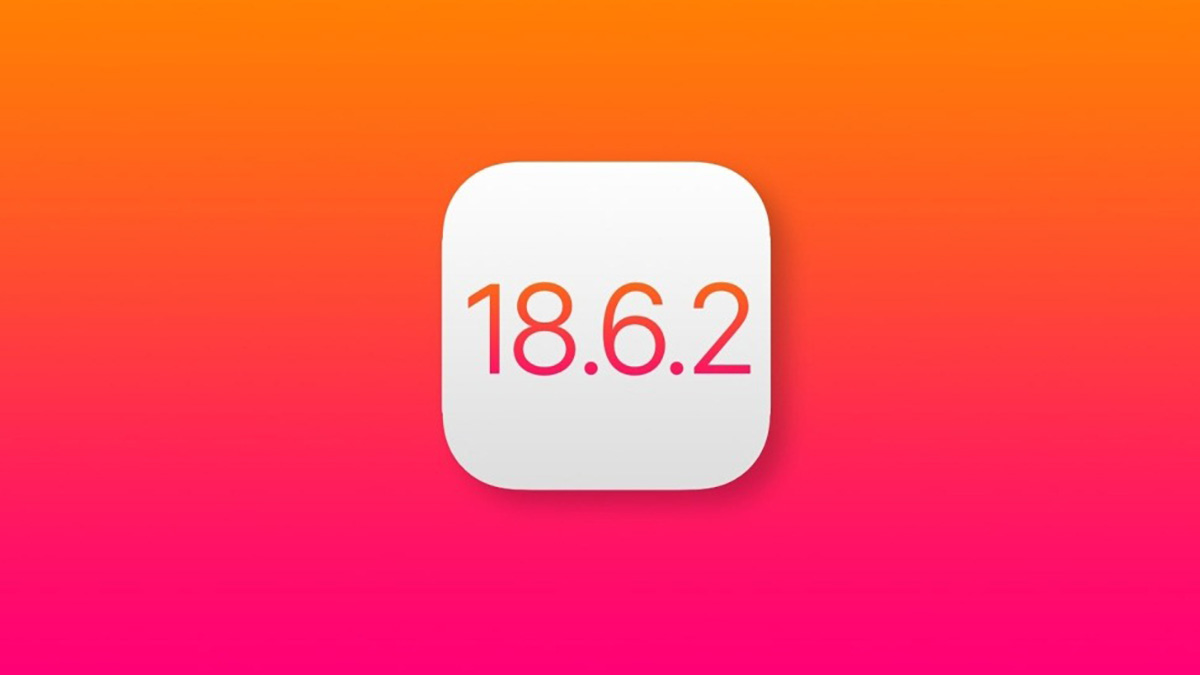


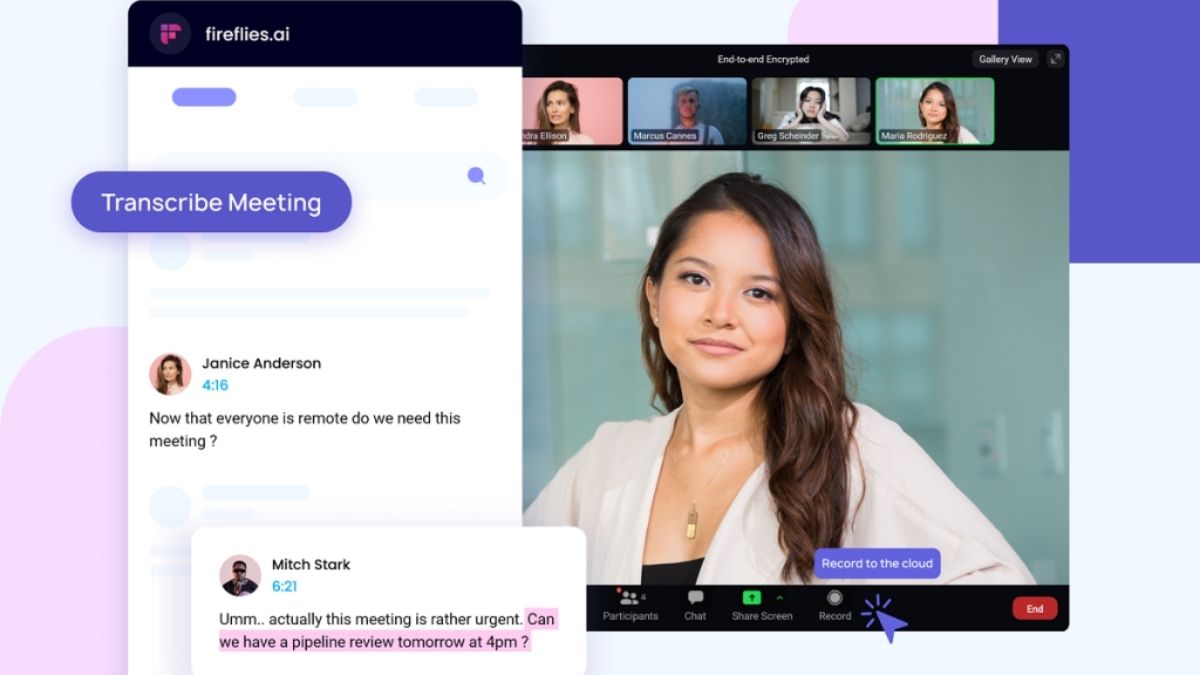
Bình luận (0)